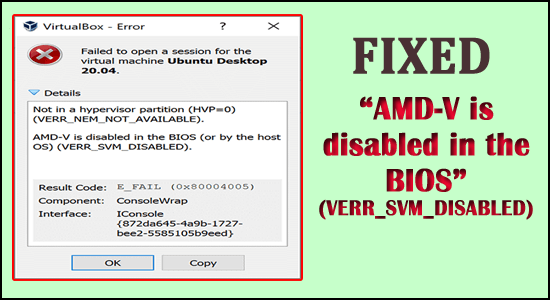
Sok felhasználó arról számolt be, hogy az AMD-V le van tiltva a BIOS-ban (vagy a gazdagép operációs rendszerben) (VERR_SVM_DISABLED), miközben virtuális gépet próbálnak kezdeményezni a VirtualBoxon keresztül. Ez a probléma különösen a Windows 10, Windows 8 és Windows 7 rendszereken merül fel. Az elemzés szerint a hiba többnyire Linux disztribúción jelentkezik.
A sérült vagy hiányzó fájlok javításához a Speciális rendszerjavító eszközt ajánljuk:
Ez a szoftver az Ön egyablakos megoldása a Windows hibák kijavítására, a rosszindulatú programok elleni védelemre, a hulladékok tisztítására és a számítógép maximális teljesítményének optimalizálására 3 egyszerű lépésben:
- Töltse le a kiváló minősítésű speciális rendszerjavító eszközt a TrustPilot rendszeren .
- Kattintson a Telepítés és keresés most lehetőségre a számítógépes problémákat okozó telepítési és vizsgálati problémákhoz.
- Ezután kattintson a Kattintson ide az összes probléma azonnali megoldásához lehetőségre a számítógép hatékony javításához, tisztításához, védelméhez és optimalizálásához.
Egyes felhasználók arról számoltak be, hogy sikerült kijavítaniuk az AMD-V letiltásának hibáját a „BIOS-ba való belépéssel és a virtualizációs kiterjesztés újraengedélyezésével”, de ha ez nem működik az Ön esetében, akkor alább megtudhatja az összes szükséges megoldást, amely segít a probléma gyors megoldásában.
Mielőtt azonban közvetlenül a javításokhoz kezdene, nézze meg a hibát kiváltó gyakori okokat.
Mi az oka, hogy „az AMD-V le van tiltva a BIOS-ban”?
Az esetet úgy tanulmányoztuk, hogy megvizsgáltuk a felhasználóktól gyűjtött összes jelentést. Elemzésünkből kiderült, hogy mi a fő kiváltó ok, amely miatt a probléma felmerül. Íme a felhasználók által azonosított okok listája:
- Az AMD-V le van tiltva a BIOS-beállításból – A VERR_SVM_DISABLE hibakód lehetővé teszi, hogy számítógépe vagy rendszere megtartsa az AMD-V-t, míg a BIOS-beállítás nem teszi lehetővé annak megtartását. A BIOS-beállítások miatt az AMD-V le van tiltva.
- Az AMD-V interferál a Microsoft Hyper V technológiájával – Ha a Hyper – V engedélyezve van, az azt jelenti, hogy a beépített vizualizációs technológia automatikusan kikapcsolt. Ebben az esetben mindössze le kell választania vagy le kell tiltania az AMD-V használatához.
- Egy BIOS-verzió nem támogat több CPU-magot – Ez a hiba a VM VirtualBox miatt fordulhat elő. Feltéve, hogy abban az esetben, ha a szoftver egynél több CPU maggal kiegészítve kénytelen virtuális rendszert vagy gépet készíteni. Ehhez hardveres virtualizációra van szüksége, és hibát vagy tévedést mutat, ha a szolgáltatások nem érhetők el vagy le vannak tiltva.
- A VM VirtualBox hibái – Számos jelentés érkezett erről a problémáról, mivel a gépek vagy rendszerek eléggé képesek támogatni a hardveres virtualizációs szoftvert vagy technológiát. Ilyen körülmények között a hiba jellemzően néhány konkrét virtuális gép beállításának módosításával megoldható.
Az alábbiakban több olyan megoldást találhat, amelyek számos érintett felhasználónál megoldják a hibát.
Hogyan lehet javítani, hogy „Az AMD-V le van tiltva a BIOS-ban” (VERR_SVM_DISABLED)?
Tartalomjegyzék
1. megoldás: Engedélyezze az AMD-V-t a BIOS beállításaiból
Ahogy fentebb említettük, amikor az AMD-V technológiát letiltják a BIOS-beállításokban . Valószínűleg a Windows rendszeren látja a hibát.
Alapértelmezés szerint ez az opció a legtöbb gépen és eszközön engedélyezve van. A kézi módosítás vagy a harmadik fél által okozott interferencia letilthatja a rendszert.
Remélhetőleg az AMD-V újra engedélyezhető a BIOS-beállítások elérésével vagy használatával, és újra engedélyezheti a Secure Virtual Machine módot a CPU-konfiguráció beállításból .
Mindig ne feledje, hogy a BIOS-ban megadott intézkedések vagy lépések az alaplap gyártójától függően eltérőek lehetnek. A BIOS eléréséhez kattintson a Setup gombra a kezdeti indítási folyamat során.
Ezért a Setup billentyű vagy F billentyű (F2, F4, F8, F10, F12), vagy pedig Delete Key (Del billentyű) . Ha megtalálja az indítókulcsot, ügyeljen arra, hogy figyelje a kezdeti indítási folyamatot, vagy keresse meg a konkrét lépéseket az alaplapnak megfelelően.
Az indítási folyamat során rá kell kattintania a BIOS kulcsra.
- A BIOS-kulcs behelyezése után azonnal keresse meg a Secure Virtual Machine Mode (Biztonságos virtuálisgép mód) lehetőséget, és győződjön meg arról, hogy engedélyezte. A BIOS-verzióban az Advanced > CPU Configuration menüpontot találja .
- Amikor odamegy, meg kell győződnie arról, hogy a Secure Virtual Machine Mode engedélyezve lesz , majd mentenie kell a konfigurációt, és ki kell lépnie a BIOS-ból. Győződjön meg arról, hogy a Biztonságos virtuális gép mód Engedélyezett vagy Engedélyezett .
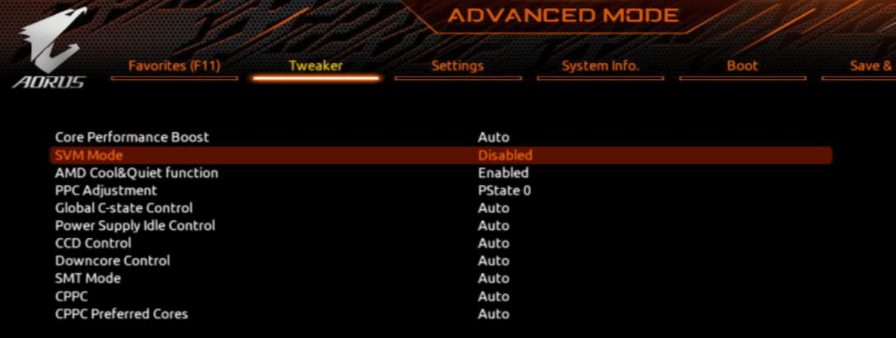
Megjegyzés: A bejegyzés tényleges helye az alaplap típusától függően változhat. Ha a Secure Virtual Machine mód nem érhető el, akkor meg kell keresnie a gyártó által biztosított pontos intézkedéseket. Az Acer alaplapon újra engedélyezheti az AMD-V-t az AMD IOMMU engedélyezése beállításával (ez az AMD I/O virtualizációs technológia menüjében látható ).
Ha ki akarja kényszeríteni a változtatást, nem elegendő egy gép vagy eszköz újratelepítése. Hidegindítási folyamatot kell végrehajtania. Ez azt jelenti, hogy teljesen ki kell kapcsolnia az eszközt vagy a gépet, majd engedélyeznie kell, hogy a semmiből elinduljon.
Amint a következő indítás befejeződött, nyissa meg újra a virtuális gépet, és ellenőrizze, hogy a hiba kijavított-e vagy sem. Ha továbbra is azt látja, hogy az AMD-V le van tiltva a BIOS-ban (vagy a gazdagép operációs rendszerben) (VERR_SVM_DISABLED) , folytassa a következő megoldással.
2. megoldás: A Hyper-V Windows letiltása
A Microsoft Hyper-V szolgáltatás letiltása vagy leválasztása a Windows képernyő hozzáadása/eltávolítása funkció segítségével sok felhasználó számára segített a hiba kijavításában
A Hyper -V a Microsoft virtualizációs technológiája, amely a legtöbb Windows-verzióban engedélyezett. Ez komoly problémát jelent, mivel a beépített hardvertechnológia kikapcsol, amikor a Hyper -V-t bekapcsolják vagy engedélyezik. Ezért a VirtualBoxnak VT-X vagy AMD-V szükséges a virtuális gép futtatásához, itt hibaértesítést fog kapni, nem pedig a virtuális gépet.
Sok felhasználó azt is látja, hogy a VT-x nem érhető el (verr_vmx_no_vmx) hiba, ezért ha Ön is látja a hibát, olvassa el útmutatónkat a javításhoz.
Szerencsére könnyen azonosíthatja ezt a problémát, ha követi bizonyos utasításokat, amelyek segítenek letiltani a Microsoft Hyper-V technológiát. Itt van az utasítás, amit követnie kell:
- Lépjen a Futtatás lehetőségre, vagy nyomja meg egyszerre a Win + R billentyűt a billentyűzeten. Egy Futtatás párbeszédpanel jelenik meg a képernyőn. Ezután írja be az „appwiz.cpl” parancsot , és kattintson az Enter gombra a Programok és szolgáltatások menü megnyitásához .
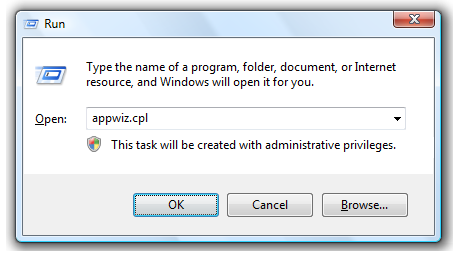
- A Programok és szolgáltatások menüben a jobb oldali menüben kattintson a Windows szolgáltatások be- és kikapcsolása lehetőségre.
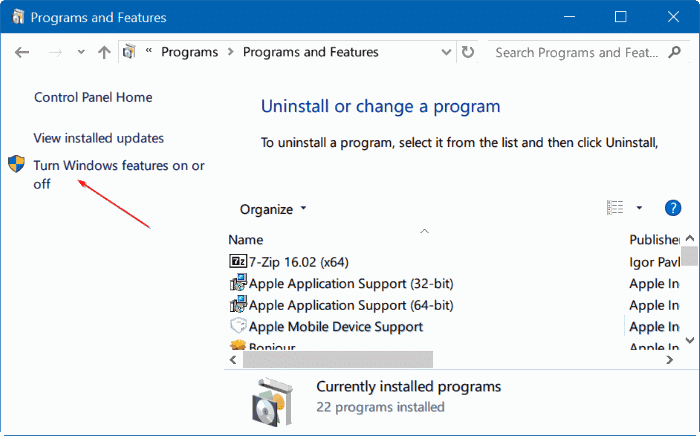
- A Win-funkciók képernyőn meg kell keresnie a Hyper – V beviteli mezőt , majd meg kell győződnie arról, hogy a hozzá kapcsolódó doboz le van választva vagy le van tiltva . Ezután kattintson az OK gombra a mentéshez.
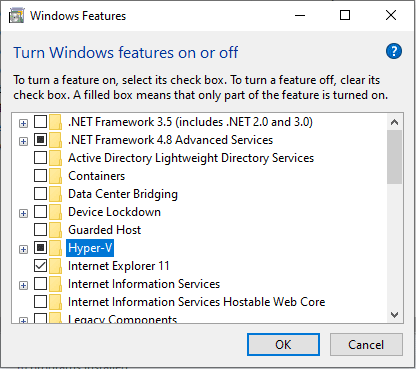
- Ismét újra kell indítania a gépet, és ellenőriznie kell, hogy a probléma megoldódott-e vagy sem.
Ha továbbra is szembesül azzal, hogy az AMD-V le van tiltva a BIOS-ban (vagy a gazdagép operációs rendszerben) (VERR_SVM_DISABLED) a virtuális eszköz vagy gép feljavítása közben, akkor lejjebb kell lépnie, és követnie kell a következő megoldást.
3. megoldás: Módosítsa a CPU magok számát 1-re
A szoftver 1-nél több CPU-t foglal le a Rendszerbeállításokban, ami arra kényszeríti az eszközt vagy rendszert, hogy a hardveres virtualizációt használja a virtuális tárhely elindításához.
Mégis, ha a rendszere vagy a gépe nem tudja támogatni (ha négymagos AMD-vel vagy azzal egyenértékű eszközzel rendelkezik), akkor a folyamat nem fejeződik be sikeresen, és észreveszi, hogy az AMD-V le van tiltva a BIOS-ban ( vagy helyett a gazdagép OS) (VERR_SVM_DISABLED ) hibaüzenetet.
Remélhetőleg kijavíthatja ezt a problémát, ha az adott CPU-k számát 1-re módosítja. Ez valószínűleg megoldja a problémát. Íme néhány alapvető lépés, amit meg kell tennie:
- Nyissa meg az Oracle VM VirtualBoxot , majd kattintson jobbra a hibát mutató gépekre, majd lépjen a Beállítások menübe .
- A virtuális beállítógépen át kell lépni a Rendszer fülre (a bal oldali almenü segítségével), majd el kell érni a Processzort . Ezután a processzorhoz tartozó csúszkát 1 CPU-ra kell húzni, majd kattintson az OK gombra. hogy megmentse.
- Ezután zárja be a beállításokat vagy a menüt, majd indítsa újra a virtuális rendszert vagy gépet. Úgy kell futnia, hogy az AMD-V le van tiltva a BIOS-ban (vagy a gazdagép operációs rendszerben) (VERR_SVM_DISABLED).
4. megoldás: A verzió módosítása Windows 7 vagy Windows 2003 rendszerre (ha megfelelő)
Ez a javítás sok felhasználónak segített virtuális gépeik szokásos funkcióinak visszanyerésében. Itt van egy rövid útmutató, amely segít megváltoztatni a virtuális gép előírt verzióját:
- Nyissa meg a VM VirtualBoxot , ezután kattintson jobbra a hibát jelző gépekre, majd lépjen a Beállítások lehetőségre.
- Lépjen tovább az Általános almenübe , amely a beállítási lehetőség alatt található , majd kattintson az Alap fülre. Ezután felül kell vizsgálnia a Verziót a legördülő menü segítségével Windows 2003 vagy Windows 7 rendszerben, majd kattintson az OK gombra a módosítások mentéséhez.
- Ezután újra kell indítania a virtuális gépet, hogy megnézze, hogy a rendszerindítási eljárás fellendül-e anélkül, hogy az AMD-V letiltásra kerülne a BIOS-ban (vagy a gazdagép operációs rendszerben) (VERR_SVM_DISABLED) vagy sem.
Tehát ezek azok a javítások, amelyek remélem, hogy segítenek megoldani a hibát a Windows 10 rendszeren.
Javasolt eszköz a Windows rendszer hibamentessé tételéhez
Ha a Windows PC/laptop lassan fut vagy hibákat mutat, próbálja ki a professzionális PC Repair Tool eszközt . Ez valóban egy csodálatos eszköz, amelyet a szakemberek terveztek különféle Windows-problémák és hibák kijavítására, valamint a makacs PC-problémák megoldására.
Ez egy fejlett és többfunkciós eszköz, amely egyszeri beolvasással felismeri és kijavítja a különféle számítógépes hibákat. ezzel kijavíthatja az olyan hibákat, mint a DLL hibák, frissítési hibák, beállításjegyzék-sérülés, BSOD hiba és sok más.
Ha a Windows PC lefagy munka közben, ez az eszköz segíthet kilábalni ebből a problémából, és javítja a számítógép teljesítményét és még sok mást.
Szerezzen be PC-javító eszközt a rendszerfájlok sérüléseinek és egyéb problémáknak a kijavításához
Következtetés
Tehát itt az ideje, hogy összefoglaljuk.
A fent tárgyalt megoldások segítségével kijavíthatja az AMD-V letiltását a BIOS-ban (vagy a gazdagép OS-ben) (VERR_SVM_DISABLED), majd egyszerűen kövesse a megadott megoldásokat.
Ebben a cikkben megpróbáltam minden információt megadni, és remélem, hogy ez a cikk segít a hiba kiküszöbölésében.
Sok szerencsét..!
![Hogyan lehet élő közvetítést menteni a Twitch-en? [KIFEJEZETT] Hogyan lehet élő közvetítést menteni a Twitch-en? [KIFEJEZETT]](https://img2.luckytemplates.com/resources1/c42/image-1230-1001202641171.png)
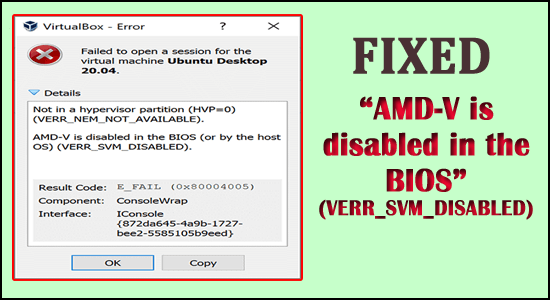
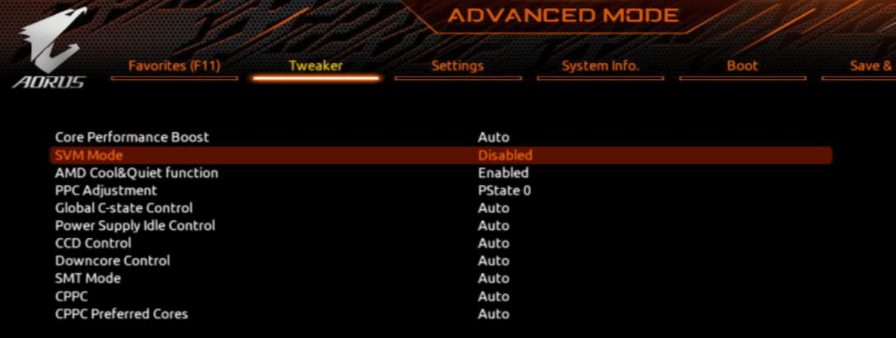
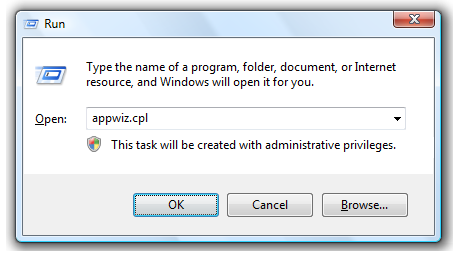
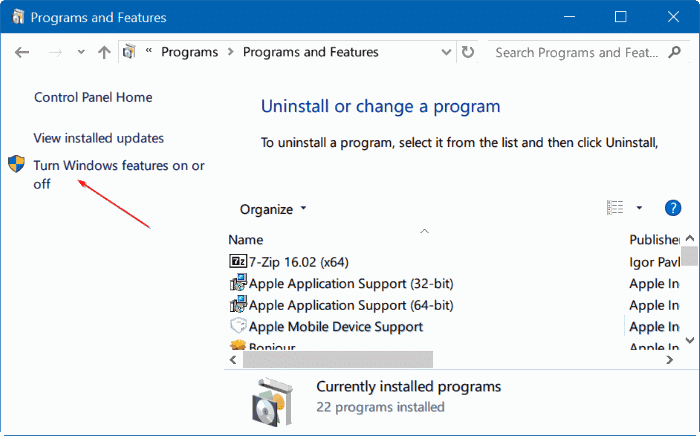
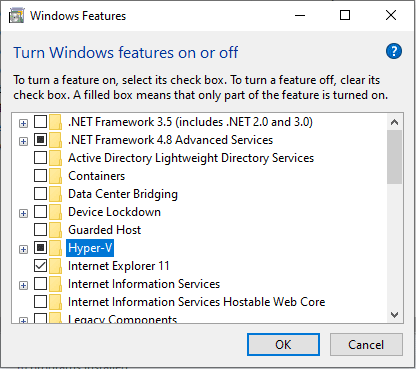


![[JAVÍTOTT] „A Windows előkészítése, ne kapcsolja ki a számítógépet” a Windows 10 rendszerben [JAVÍTOTT] „A Windows előkészítése, ne kapcsolja ki a számítógépet” a Windows 10 rendszerben](https://img2.luckytemplates.com/resources1/images2/image-6081-0408150858027.png)

![Rocket League Runtime Error javítása [lépésről lépésre] Rocket League Runtime Error javítása [lépésről lépésre]](https://img2.luckytemplates.com/resources1/images2/image-1783-0408150614929.png)



